win11最上面的f数字键不能用它的功能 如何在Win系统虚拟键盘上找到F数字键
更新时间:2024-02-20 14:54:23作者:xiaoliu
随着Win11操作系统的推出,一些用户发现最上面的F数字键无法使用其原有功能,这个问题困扰着很多用户,因为这些键在日常使用中经常被用于快捷操作。幸运的是Win系统提供了一个解决方案,即虚拟键盘。通过虚拟键盘,用户可以轻松找到并使用F数字键,以便继续享受快捷操作的便利。接下来我们将一起探索如何在Win系统虚拟键盘上找到F数字键,并解决这个烦恼。
具体方法:
1.在任务栏中点击键盘图标。
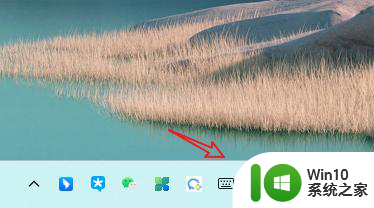
2.在弹出的键盘中点击【Fn】。
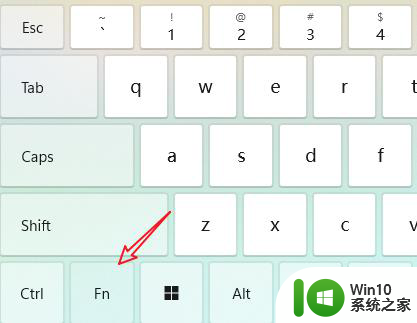
3.设置成功,在键盘上方显示【F数字键】。
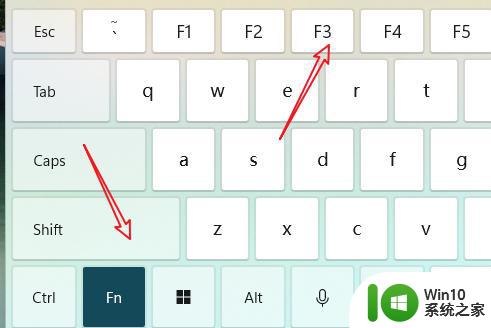
以上就是win11最上面的f数字键不能用它的功能的全部内容,如果有遇到这种情况,那么你可以根据以上操作来解决,非常简单快速,一步到位。
win11最上面的f数字键不能用它的功能 如何在Win系统虚拟键盘上找到F数字键相关教程
- 升级Win11系统数字小键盘用不了的处理方法 升级Win11系统数字小键盘用不了怎么办
- win11电脑上的虚拟键盘如何打开 win11虚拟键盘怎么调出来
- win11键盘的win键不能用怎么办 Win11 win键失效的解决方法
- win11打开虚拟键盘的操作方法 win11虚拟键盘如何打开
- win11虚拟化开启教程 如何在win11系统下启用虚拟化功能
- win11自动新建桌面 关闭win11任务栏上的新建虚拟桌面功能
- 教你更改win11虚拟键盘主题的方法 Win11系统虚拟键盘主题修改教程
- Win11打开虚拟化功能的详细教程 Win11虚拟化功能如何设置
- win11系统win按键失效修复方法 win11系统win键无法使用怎么办
- win11系统小键盘不能用如何解决 win11系统升级后小键盘失效怎么办
- win11系统数字权利激活步骤 Win11系统数字权利激活方法
- win11键盘和鼠标突然都不能用了怎么办 win11键盘和鼠标突然都不能用了如何修复
- win11系统启动explorer.exe无响应怎么解决 Win11系统启动时explorer.exe停止工作如何处理
- win11显卡控制面板不见了如何找回 win11显卡控制面板丢失怎么办
- win11安卓子系统更新到1.8.32836.0版本 可以调用gpu独立显卡 Win11安卓子系统1.8.32836.0版本GPU独立显卡支持
- Win11电脑中服务器时间与本地时间不一致如何处理 Win11电脑服务器时间与本地时间不同怎么办
win11系统教程推荐
- 1 win11安卓子系统更新到1.8.32836.0版本 可以调用gpu独立显卡 Win11安卓子系统1.8.32836.0版本GPU独立显卡支持
- 2 Win11电脑中服务器时间与本地时间不一致如何处理 Win11电脑服务器时间与本地时间不同怎么办
- 3 win11系统禁用笔记本自带键盘的有效方法 如何在win11系统下禁用笔记本自带键盘
- 4 升级Win11 22000.588时提示“不满足系统要求”如何解决 Win11 22000.588系统要求不满足怎么办
- 5 预览体验计划win11更新不了如何解决 Win11更新失败怎么办
- 6 Win11系统蓝屏显示你的电脑遇到问题需要重新启动如何解决 Win11系统蓝屏显示如何定位和解决问题
- 7 win11自动修复提示无法修复你的电脑srttrail.txt如何解决 Win11自动修复提示srttrail.txt无法修复解决方法
- 8 开启tpm还是显示不支持win11系统如何解决 如何在不支持Win11系统的设备上开启TPM功能
- 9 华硕笔记本升级win11错误代码0xC1900101或0x80070002的解决方法 华硕笔记本win11升级失败解决方法
- 10 win11玩游戏老是弹出输入法解决方法 Win11玩游戏输入法弹出怎么办
win11系统推荐
- 1 win11系统下载纯净版iso镜像文件
- 2 windows11正式版安装包下载地址v2023.10
- 3 windows11中文版下载地址v2023.08
- 4 win11预览版2023.08中文iso镜像下载v2023.08
- 5 windows11 2023.07 beta版iso镜像下载v2023.07
- 6 windows11 2023.06正式版iso镜像下载v2023.06
- 7 win11安卓子系统Windows Subsystem For Android离线下载
- 8 游戏专用Ghost win11 64位智能装机版
- 9 中关村win11 64位中文版镜像
- 10 戴尔笔记本专用win11 64位 最新官方版